office解压后怎么安装 Microsoft office 2010解压步骤
更新时间:2024-05-04 10:07:43作者:xiaoliu
Microsoft Office 2010是一套功能强大的办公软件套装,包括Word、Excel、PowerPoint等多个常用程序,在安装Office 2010之前,我们需要先进行解压操作。解压后的文件包含了安装所需的所有组件和文件。接下来让我们一起来了解一下Office 2010解压的具体步骤。
具体步骤:
1.打开软件安装包文件夹,解压安装包到当前文件夹。
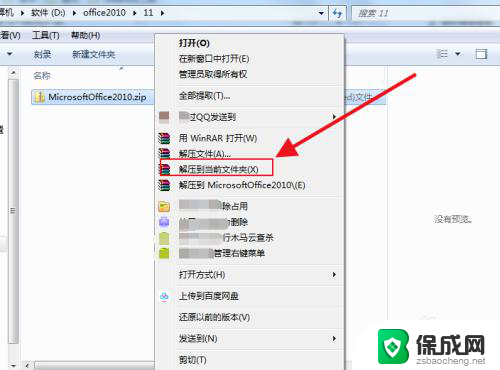
2.然后选择解压的文档,点击进入,选择setup文件双击。
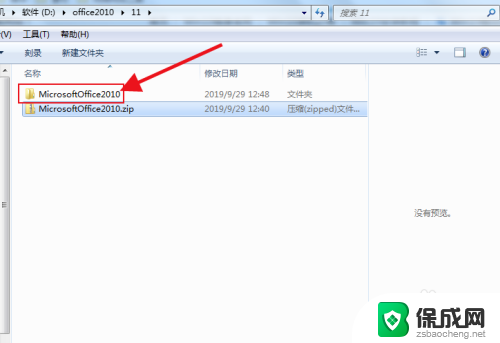
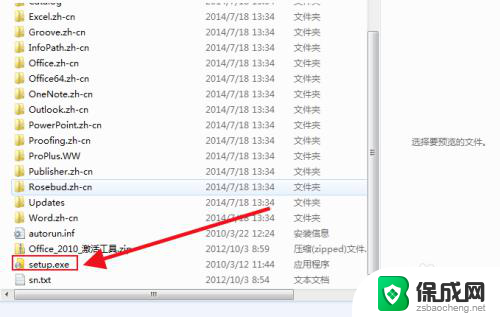
3.然后开始引导安装,勾选“接收此协议条款”,接着点击“继续”。
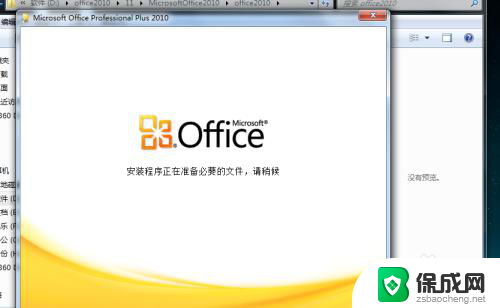
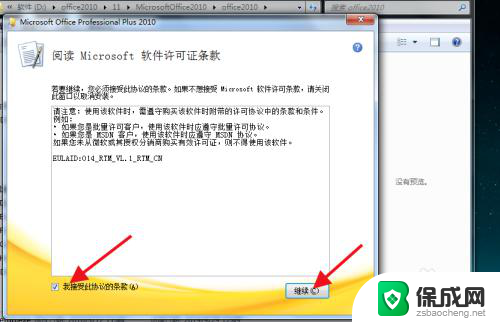
4.在新的窗口选择“自定义”,选择要安装的office组件。不安装的点击“不可用”即可。
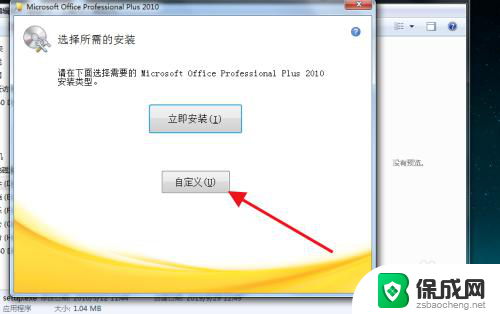
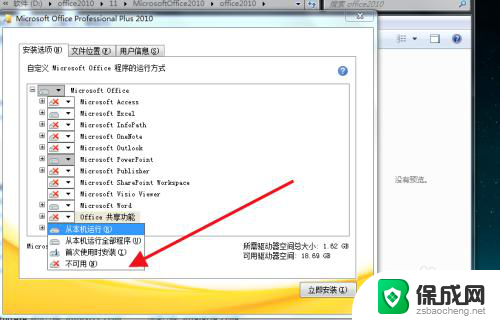
5.再点击“浏览”选择好要安装的文件位置,选择好后点击“立即安装”即可。
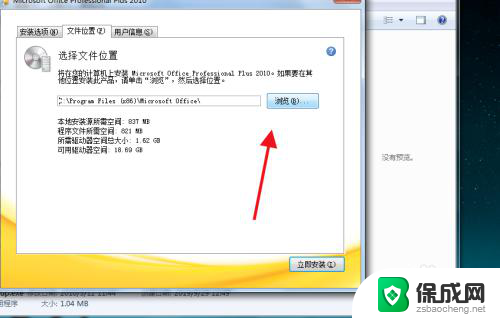
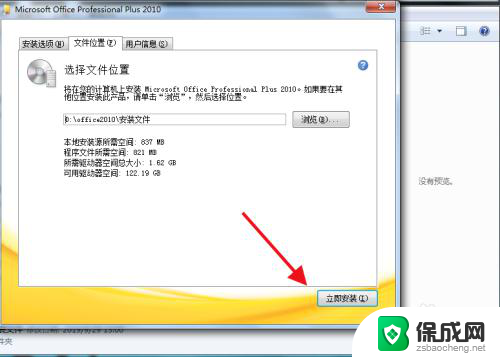
6.然后加载安装文件,等待一会,安装完毕,点击“关闭”即可。
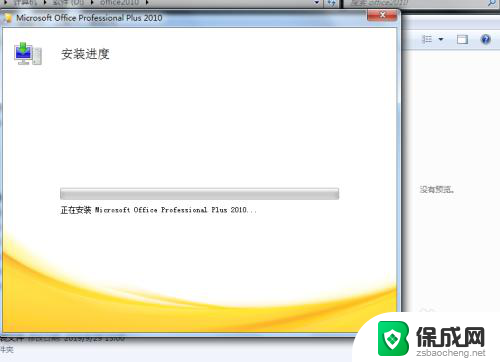
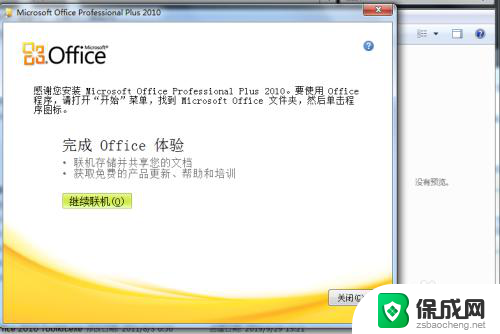
以上是解压office文件后的安装步骤,如果还有不清楚的用户可以参考以上小编的步骤进行操作,希望对大家有所帮助。
office解压后怎么安装 Microsoft office 2010解压步骤相关教程
-
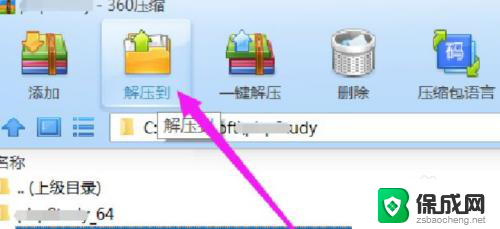 怎么安装解压的文件 文件解压后如何进行安装步骤
怎么安装解压的文件 文件解压后如何进行安装步骤2024-08-24
-
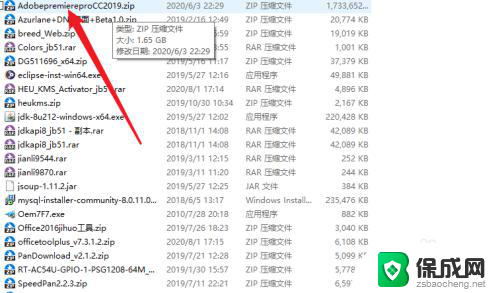 电脑解压文件怎么安装 文件解压后如何进行安装
电脑解压文件怎么安装 文件解压后如何进行安装2023-12-03
-
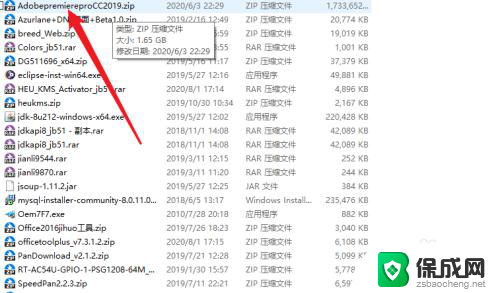 电脑下载压缩包怎么安装 文件解压后怎么安装到电脑
电脑下载压缩包怎么安装 文件解压后怎么安装到电脑2024-02-22
-
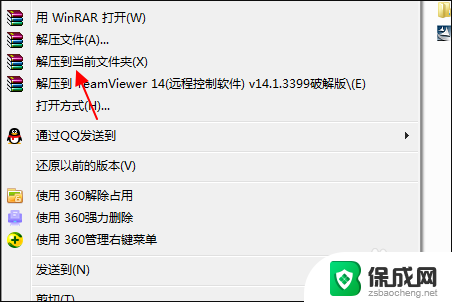 电脑压缩文件怎么安装到桌面 解压文件安装到桌面方法
电脑压缩文件怎么安装到桌面 解压文件安装到桌面方法2024-07-29
-
 打印机没驱动怎么安装驱动 打印机安装步骤详解
打印机没驱动怎么安装驱动 打印机安装步骤详解2024-03-03
-
 用msdn下载windows10怎么安装 msdnwin10安装步骤详解
用msdn下载windows10怎么安装 msdnwin10安装步骤详解2024-10-04
系统安装教程推荐
- 1 怎么加五笔输入法 Win10如何下载安装微软五笔输入法
- 2 win10系统下怎样安装mx450驱动 笔记本电脑驱动安装方法
- 3 win11更新一直显示正在检查更新 win11安装卡在正在检查更新
- 4 新电脑怎么安装word文档 Windows10系统安装word教程
- 5 下载安装百度输入法 电脑上输入法安装步骤
- 6 安装windows 10之后怎么没有网络了 重装完win10后无法联网怎么处理
- 7 惠普p1108打印机怎么安装 惠普p1108打印机驱动安装指南
- 8 win11安装.net framework 3.5安装失败 win11netframework3.5安装不了怎么解决
- 9 win11系统无法安装微信 微信安装失败怎么办
- 10 win11无法添加中文语言包 Windows11无法安装中文语言包提示错误怎么办